![[#1] 완전 기초부터 시작하는 블렌더](https://img1.daumcdn.net/thumb/R750x0/?scode=mtistory2&fname=https%3A%2F%2Fblog.kakaocdn.net%2Fdn%2FcgRpoU%2FbtsDrgjhxYm%2FdoBy3EUaLsPZHlnv7lRdL1%2Fimg.png)

3D 모델링의 필요성을 느껴서, 블렌더를 시작해보기로 했다.

1. 블렌더 설치
블렌더 공식 사이트로 가서 블렌더 최신버전을 다운로드 한다.
따로 설정해줄 것은 없고, 그냥 설치하면 된다.
언어 설정은 영어로 진행한다.
2. Viewport
블렌더를 처음 실행하면 나오는 그리드가 쳐진 회색 화면을 Viewport라고 한다.
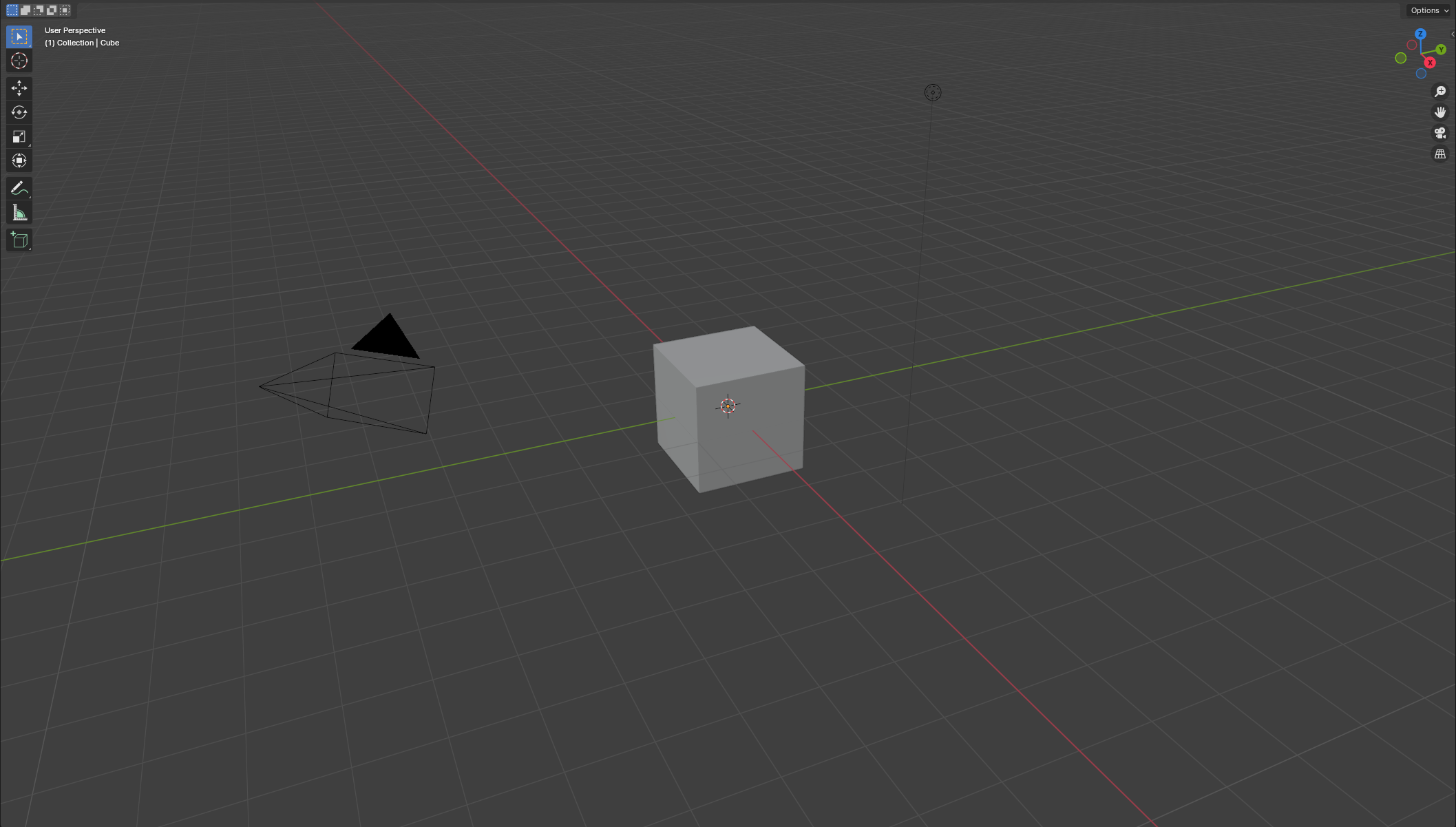
마우스 휠 클릭을 한 후 움직이면 원하는 각도에서 물체를 볼 수 있다. Shift + 휠 클릭으로 시점 고정 후 평행이동을 할 수 있다.
물론 줌 인 / 아웃 기능은 휠을 굴리면 된다.
그리고 특정 시점 (위나 옆 같은)에서 보게 할 수도 있는데, 이게 키보드의 키패드로 이루어진다. 하지만 내가 쓰고 있는 키보드 두개 모두 키패드가 없다.
어어... 그럼 못하는거예요...?
할 수 있다! Edit > Preferences > Input으로 가 Emulate Numpad를 체크해주면 기본 숫자 키로도 똑같은 기능을 수행할 수 있다.
| Top View | Bottom View | Front View | Right View | Back View | Left View |
| 7 | 9 or Ctrl + 7 | 1 | 3 | Ctrl + 1 | Ctrl + 3 |
이걸 언제 다 외우나... 한다면,

물결 표시 키를 누른다면 오버워치 감정표현 쓰듯이 시점을 변경할 수 있다.
그리고, User Perspective와 Orthographic 시점이 있는데, User Perspective는 사물의 원근감을 표현해 우리가 보는 시점으로 보여주는 것이고, Orthographic은 정사영으로 사물을 원근감 없이 한 평면에 투영하여 보여주는 것이다. 기벡을 열심히 한게 여기서

User Perspective로 대부분 작업하고, 3D 공간을 다룰 때 편리하나, 가끔 한 오브젝트에 집중해서 작업할 때, 혹은 정확한 수치나 형태가 필요할 때 Orthographic이 더 편리하다고 한다.
이것의 전환은 키패드 5번으로 할 수 있다.
본 글은 유튜브 김렌더님의 강의를 들으며 작성한 글입니다.
'공부 > 블렌더' 카테고리의 다른 글
| [#6] 완전 기초부터 시작하는 블렌더 (1) | 2024.01.13 |
|---|---|
| [#5] 완전 기초부터 시작하는 블렌더 (2) | 2024.01.13 |
| [#4] 완전 기초부터 시작하는 블렌더 (1) | 2024.01.13 |
| [#3] 완전 기초부터 시작하는 블렌더 (1) | 2024.01.13 |
| [#2] 완전 기초부터 시작하는 블렌더 (2) | 2024.01.13 |

안녕하세요! 코드 짜는 농부입니다! 경희대학교 소프트웨어융합학과 23학번 재학중입니다. 문의 : dsblue_jun@khu.ac.kr
포스팅이 좋았다면 "좋아요❤️" 또는 "구독👍🏻" 해주세요!
![[#5] 완전 기초부터 시작하는 블렌더](https://img1.daumcdn.net/thumb/R750x0/?scode=mtistory2&fname=https%3A%2F%2Fblog.kakaocdn.net%2Fdn%2FbI8diw%2FbtsDp8NesW8%2FKai2oIYGR6YgLYD0eG9kyk%2Fimg.png)
![[#4] 완전 기초부터 시작하는 블렌더](https://img1.daumcdn.net/thumb/R750x0/?scode=mtistory2&fname=https%3A%2F%2Fblog.kakaocdn.net%2Fdn%2FSjFL0%2FbtsDohcIV0Y%2FMMOLbbCcXiWWrggPJtA7kk%2Fimg.png)
![[#3] 완전 기초부터 시작하는 블렌더](https://img1.daumcdn.net/thumb/R750x0/?scode=mtistory2&fname=https%3A%2F%2Fblog.kakaocdn.net%2Fdn%2Fy5Dye%2FbtsDohRlrpY%2FJs8ffRuK2s3agid80VcGz0%2Fimg.png)
![[#2] 완전 기초부터 시작하는 블렌더](https://img1.daumcdn.net/thumb/R750x0/?scode=mtistory2&fname=https%3A%2F%2Fblog.kakaocdn.net%2Fdn%2FXgpp7%2FbtsDp87ojCl%2F4XJAYrz0DLskQCRYKBf0p1%2Fimg.png)